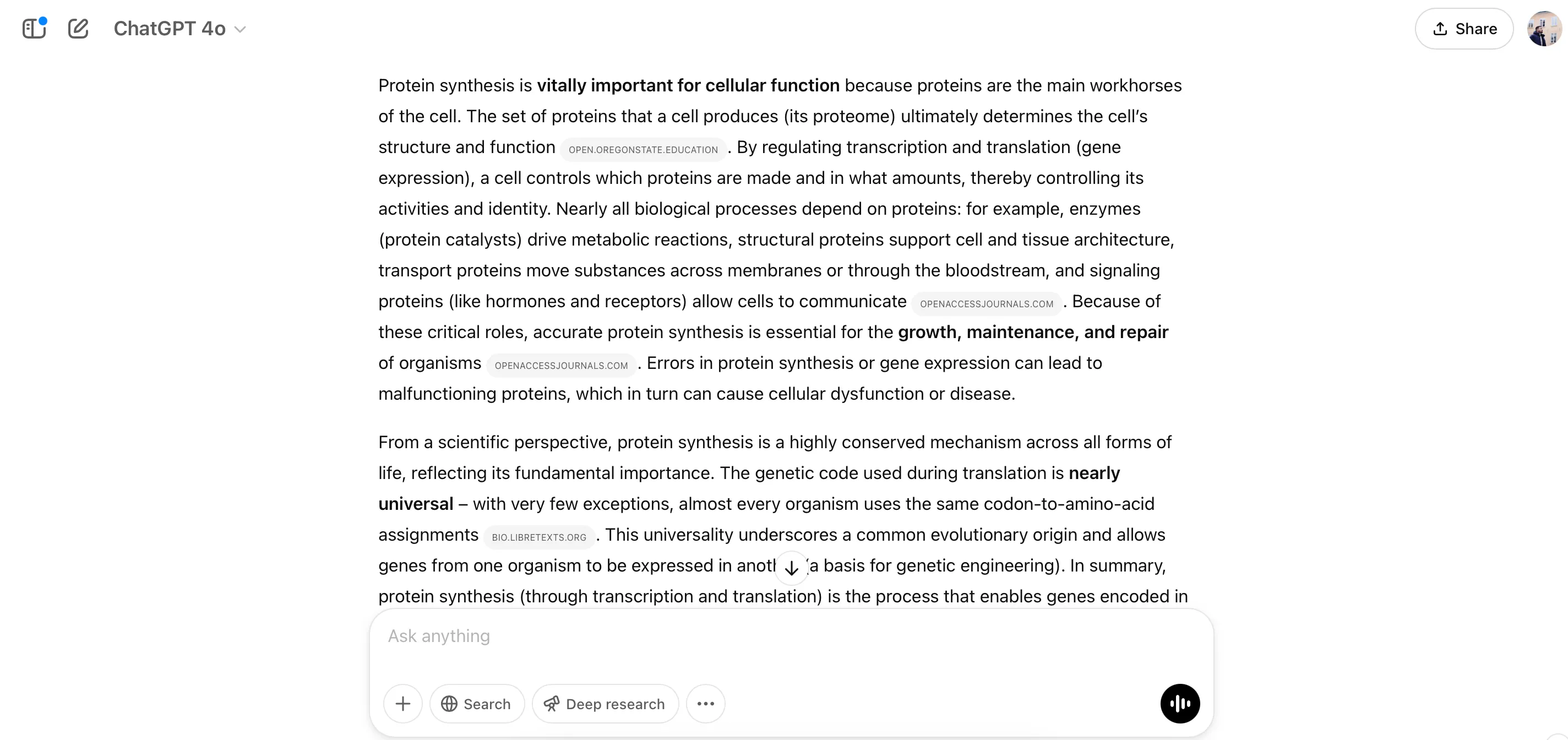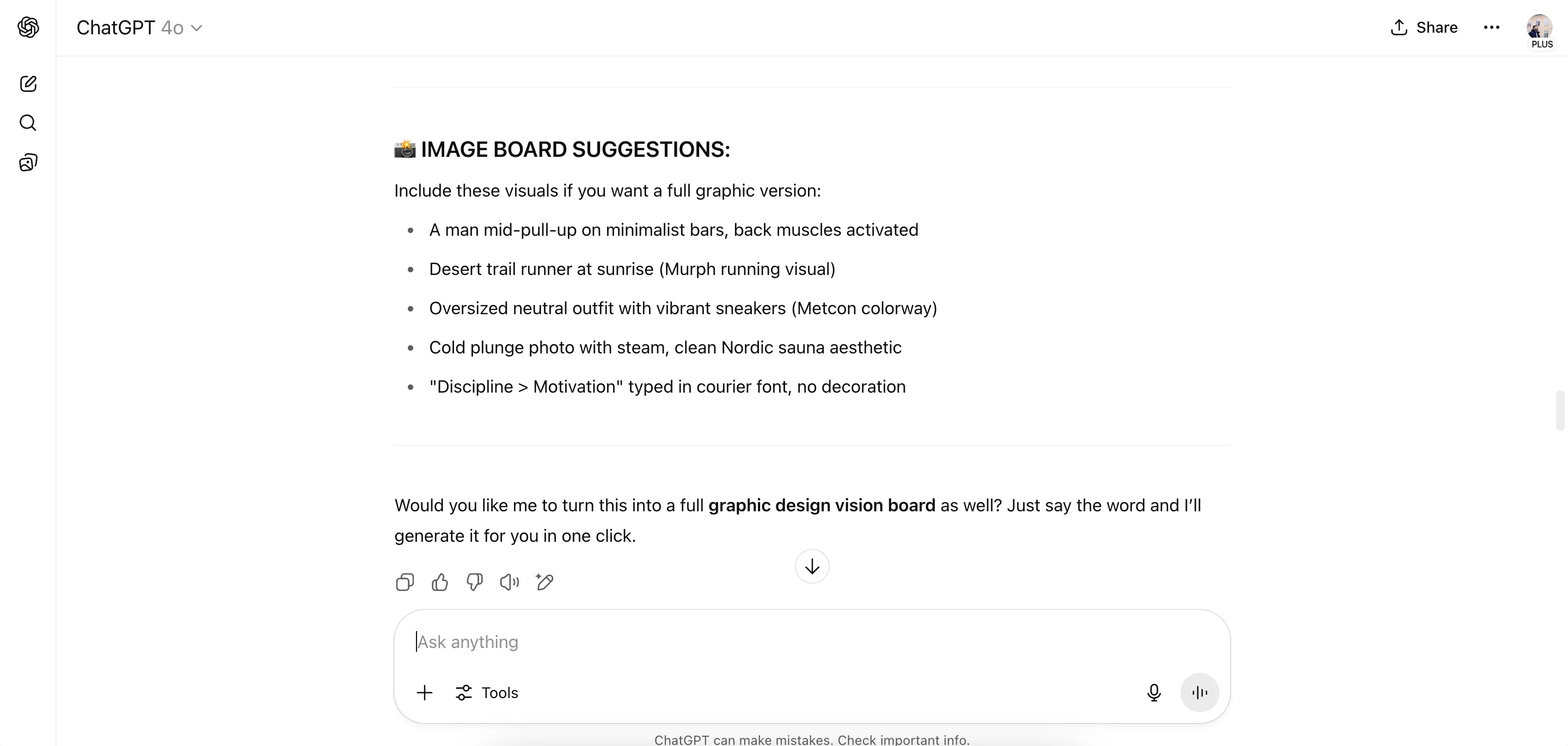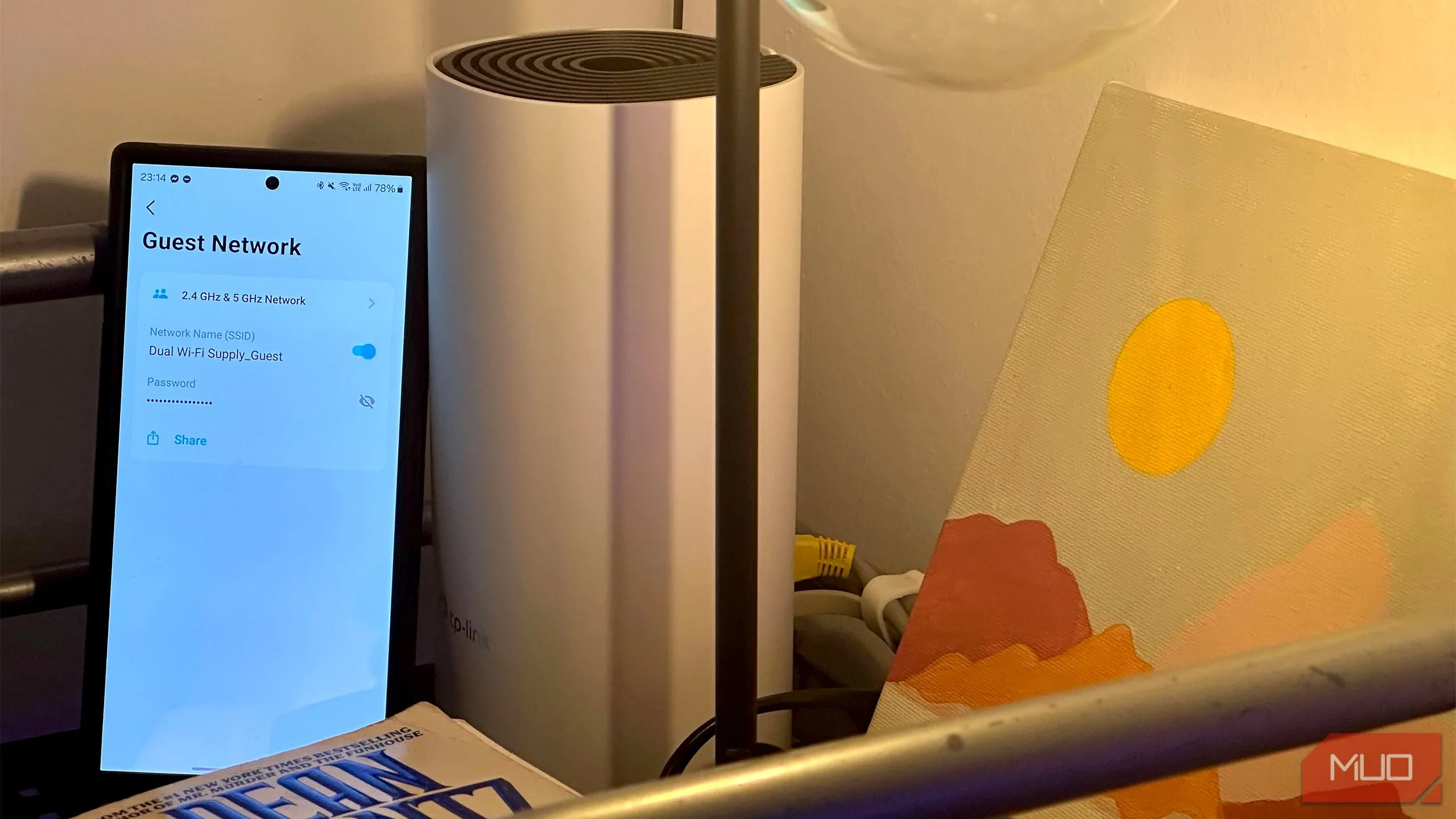Trong thời gian gần đây, tôi đã dành quá nhiều thời gian để cấu hình các bộ điều hợp mạng trên máy tính xách tay Windows của mình, điều đó đồng nghĩa với việc tôi phải sử dụng ứng dụng Windows Settings nhiều hơn mức mong muốn. Tôi chưa bao giờ là một người hâm mộ của nó, nhưng sau nhiều giờ vật lộn, tôi cuối cùng đã nhận ra một điều: đây không chỉ là sự không hài lòng nhẹ nhàng—tôi thực sự ghét ứng dụng Settings. Nó không chỉ đơn thuần là một công cụ để điều chỉnh cài đặt hệ thống; đối với nhiều người dùng Windows, đặc biệt là trên Windows 11, ứng dụng này đã trở thành một nguồn cơn của sự thất vọng, làm suy giảm trải nghiệm người dùng tổng thể và thể hiện một xu hướng đáng lo ngại trong định hướng phát triển của Microsoft.
7. Ứng Dụng Settings Quá Chậm Chạp
Nếu một công ty công nghệ tỷ đô quyết định làm lại một thứ họ đã xây dựng gần hai mươi năm trước, bạn sẽ kỳ vọng kết quả ít nhất phải tốt hơn. Đó là ý nghĩa của sự tiến bộ. Ngay cả khi không thêm bất kỳ tính năng mới nào, bạn vẫn nghĩ nó sẽ nhanh hơn—hoặc, ít nhất là không tệ hơn hiện tại. Phải không?
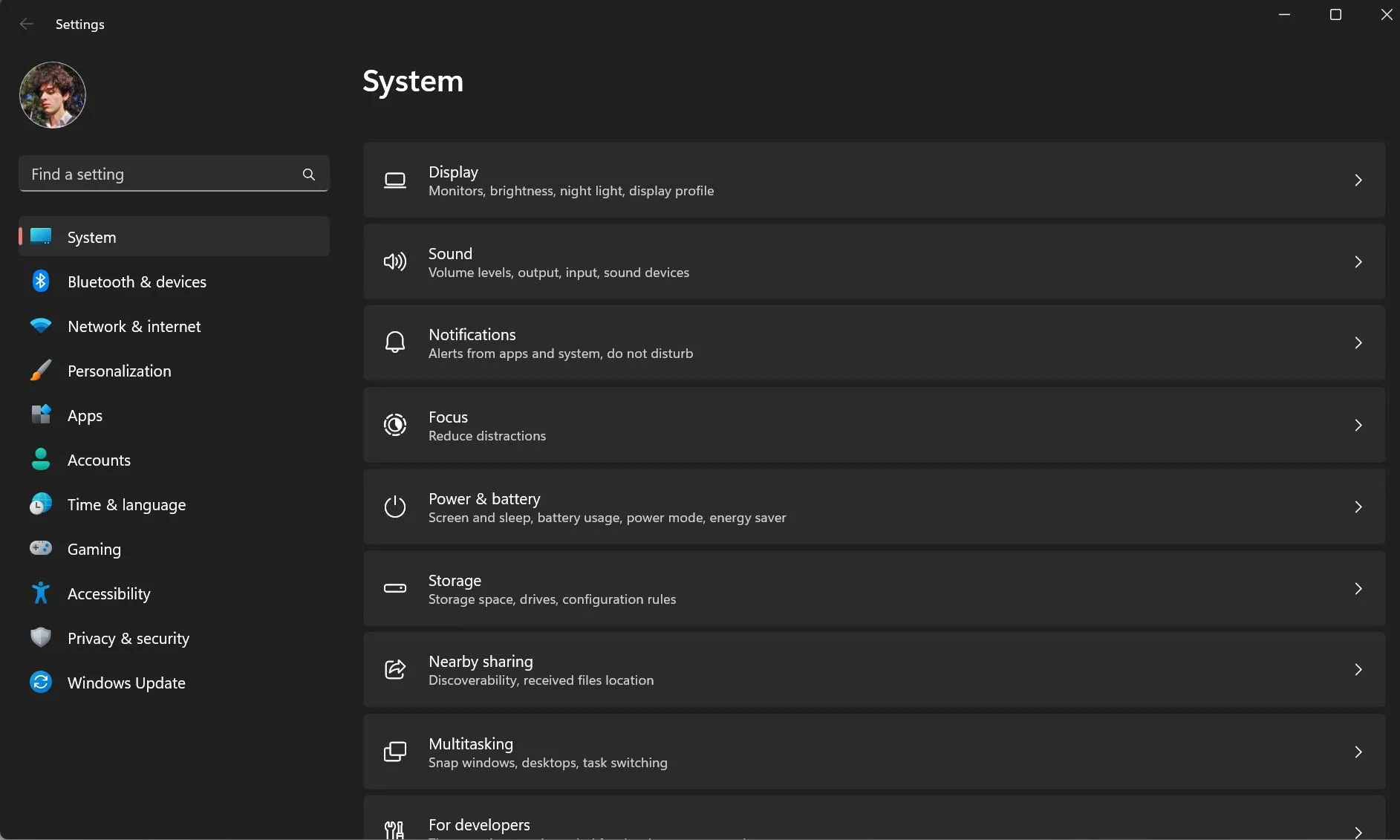 Giao diện ứng dụng Settings trên Windows 11 với độ trễ khi chuyển tab
Giao diện ứng dụng Settings trên Windows 11 với độ trễ khi chuyển tab
Rõ ràng là không. Chỉ cần nhìn vào ví dụ chuyển đổi tab, bạn có thể thấy rõ độ trễ giữa thời điểm tôi nhấp chuột, khi màu nhấn nổi bật trên tab mới, và khi nội dung thực sự tải. Sự chậm trễ này đặc biệt dễ nhận thấy trong phần “Tài khoản”.
Khi bạn ngoại tuyến, trải nghiệm còn tệ hơn. Ứng dụng Settings lê bước khi mở tab “Tài khoản”, đầu tiên nhận ra bạn không kết nối, sau đó tạm dừng trong khi nó từ bỏ bất kỳ nỗ lực đăng nhập nền nào, trước khi cuối cùng hiển thị giao diện thực sự. Tất cả chỉ để điều chỉnh một cài đặt cơ bản. Tôi nhớ ảnh đại diện quân cờ Windows XP của mình.
6. Ứng Dụng Settings Buộc Bạn Chơi Theo Luật Của Microsoft
Bạn còn nhớ việc tạo một tài khoản người dùng mới trong Control Panel dễ dàng như thế nào không? Tôi thì có. Bây giờ, hãy thử thiết lập một tài khoản cục bộ (offline account) bằng ứng dụng Settings. Bạn sẽ bị đưa vào một mê cung các màn hình vô nghĩa. Đầu tiên, bạn phải tìm được trang cài đặt để thêm tài khoản mới.
Sau đó, bạn nhấp vào Thêm tài khoản. Tiếp theo là một cửa sổ bật lên Chờ một chút. Sau khi chờ đợi, bạn phải chọn không có thông tin tài khoản Microsoft của người đó. Lại một cửa sổ Chờ một chút nữa. Kế đến, nó cố gắng ép bạn tạo tài khoản Microsoft. Nói không lần thứ hai và bạn sẽ được chào đón bằng một cửa sổ Chờ một chút khác, trước khi cuối cùng, bạn mới nhận được các trường cơ bản để thiết lập một tài khoản cục bộ.
Tất cả chỉ vì Microsoft không thể chịu đựng ý tưởng bạn sử dụng Windows mà không bị ràng buộc vào hệ sinh thái của họ. Nếu bạn đủ kiên quyết muốn một tài khoản cục bộ đơn giản, họ sẽ đảm bảo bạn phải trải qua càng nhiều bước rắc rối càng tốt để đạt được điều đó. Tôi đã làm mọi thứ có thể để biến Windows 11 trở nên dễ chịu hơn, từ việc khôi phục menu chuột phải cổ điển đến sử dụng các bản vá để khắc phục một số tính năng khó chịu nhất. Nhưng ngay cả với tất cả những giải pháp này, các vấn đề tôi đã nêu ra ở đây vẫn còn tồn tại.
5. Giao Diện Ứng Dụng Settings Đáng Thất Vọng
Điều đầu tiên bạn nhận thấy về ứng dụng Settings, so với Control Panel, là lượng không gian bị lãng phí khổng lồ. Mọi thứ đều bị kéo giãn, không có gì nằm cạnh nhau, và mỗi tùy chọn nhỏ đều chiếm một dòng mới. Các tab ở thanh bên không rõ ràng và được nhóm một cách tùy tiện, khiến việc điều hướng trở nên khó hiểu hơn mức cần thiết.
Vì một lý do nào đó, việc nhấp vào bất kỳ cài đặt nào thường chuyển hướng bạn đến một trang hoàn toàn mới, ngay cả khi thông tin có thể hiển thị trên cùng một màn hình. Nhưng không, Microsoft thà cung cấp cho bạn nhiều không gian trống màu trắng hơn.
Màn hình “Người dùng khác”, nơi bạn thêm một tài khoản khác, về cơ bản là một tượng đài vĩ đại cho những pixel bị lãng phí. Chỉ cần nhìn vào tất cả không gian trống trong ảnh chụp màn hình dưới đây.
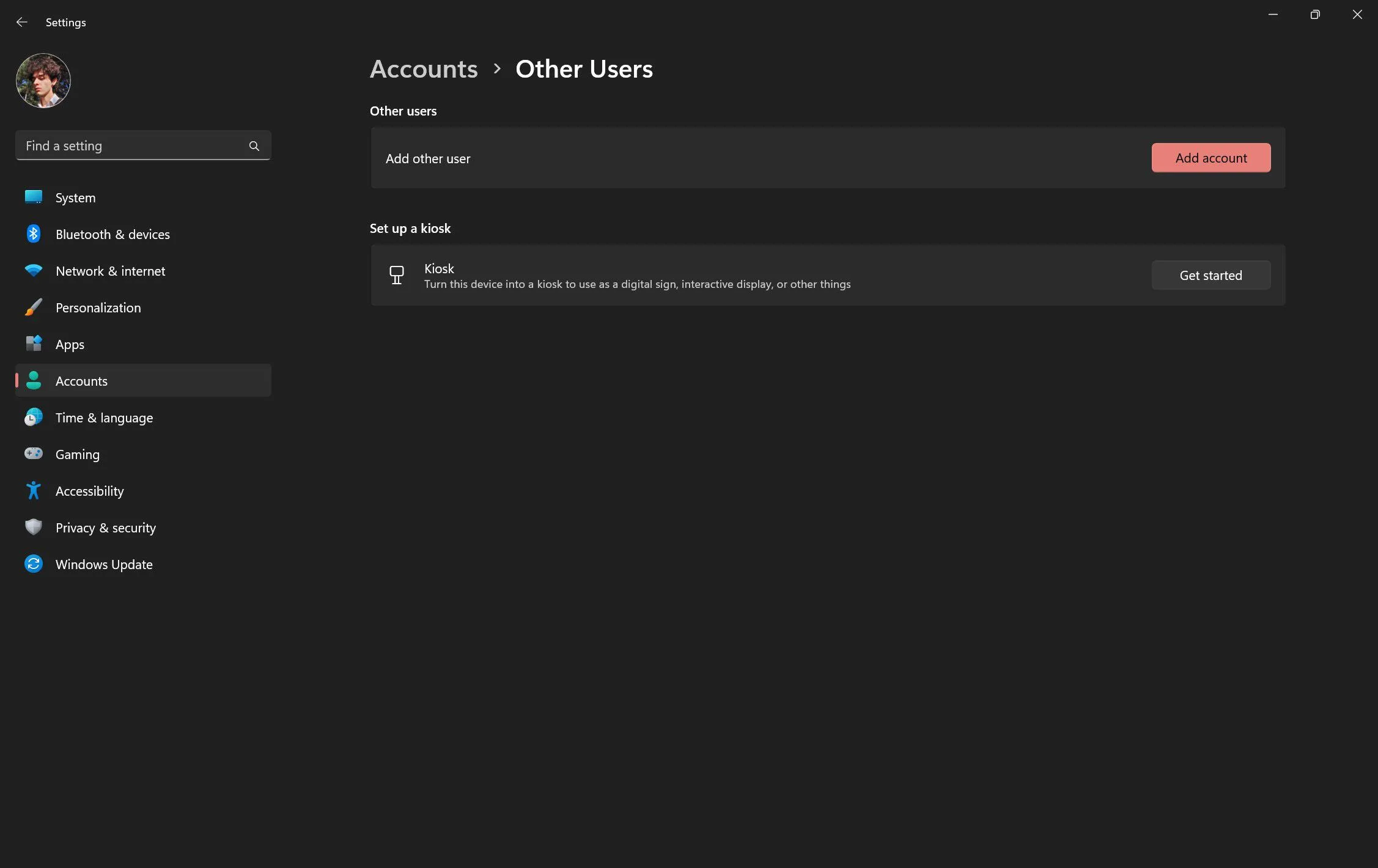 Màn hình Quản lý Người dùng trong Settings Windows 11 với nhiều khoảng trống lãng phí
Màn hình Quản lý Người dùng trong Settings Windows 11 với nhiều khoảng trống lãng phí
Để minh họa, tôi đã chồng chín trường tên người dùng và mật khẩu vào khu vực trống, chỉ để cho thấy bố cục này vô lý đến mức nào. Để mọi thứ trở nên không nhất quán hơn, các trang đăng nhập bật lên kiên quyết bỏ qua chế độ tối của Windows, vì vậy tôi đã phải sửa chúng thủ công cho hình ảnh dưới đây.
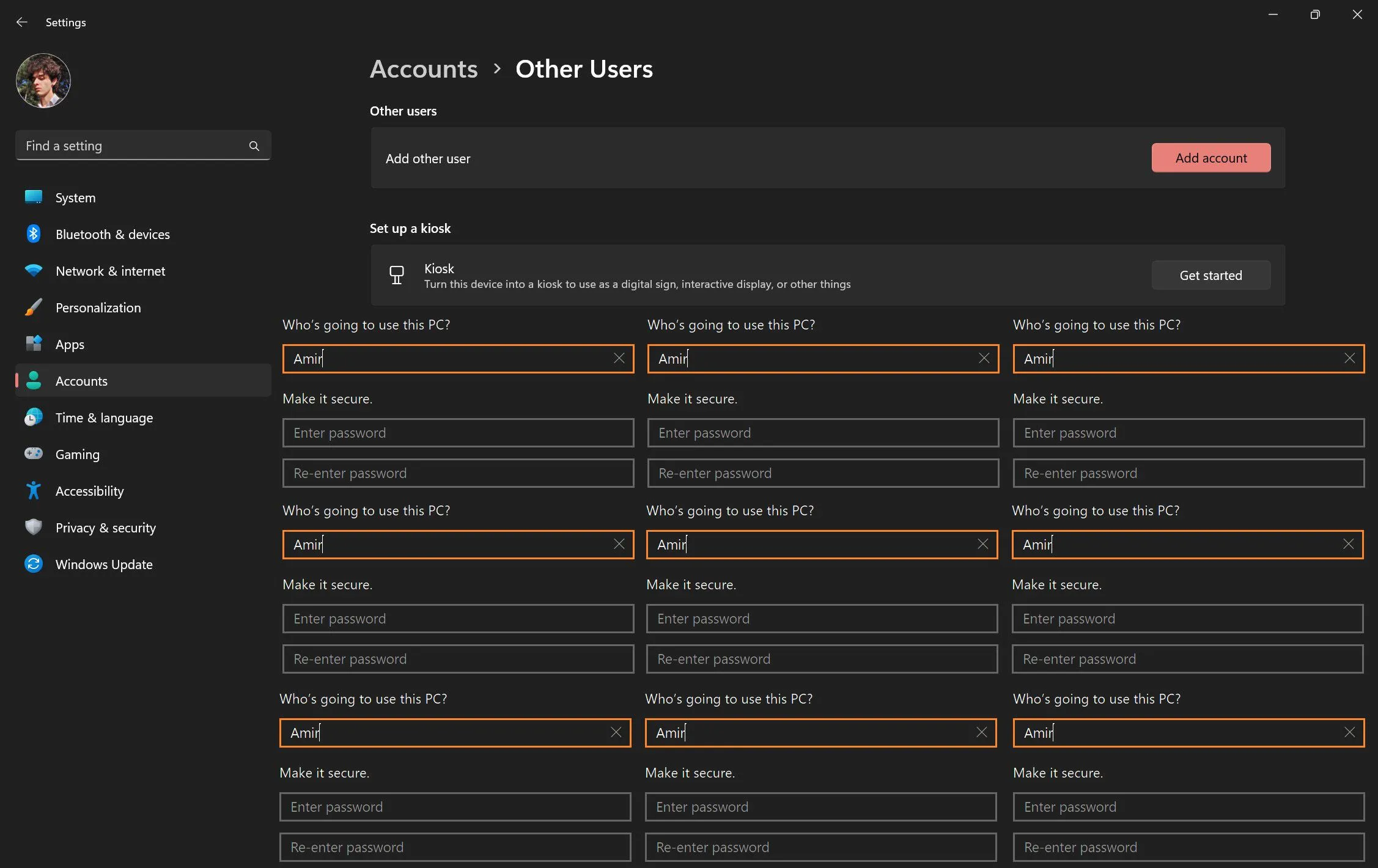 Minh họa khoảng trống lãng phí trên trang Settings Windows 11 bằng cách chèn nhiều giao diện đăng nhập
Minh họa khoảng trống lãng phí trên trang Settings Windows 11 bằng cách chèn nhiều giao diện đăng nhập
4. Bạn Không Thể Mở Hai Cửa Sổ Settings Cùng Lúc
Thật đáng kinh ngạc! Ứng dụng Windows Settings chỉ cho phép một cửa sổ duy nhất tại một thời điểm. Nếu bạn muốn so sánh hai phần khác nhau cạnh nhau, thì đành chịu. Cần chuyển đổi giữa cài đặt mạng và màn hình trong khi khắc phục sự cố? Hãy sẵn sàng chơi trò đi lại không ngừng trong một cửa sổ duy nhất.
Tôi phải kiểm tra các bộ điều hợp mạng của mình liên tục, vì vậy tôi luôn để Settings mở. Nhưng nếu tôi vô tình nhấp vào bất cứ thứ gì khác khởi chạy ứng dụng Settings, ngay cả từ một thông báo hoặc hành động nhanh, trang tôi đang ở sẽ biến mất. Tôi bị đưa đến một nơi khác trong ứng dụng, và bây giờ tôi phải lần mò trở lại qua mê cung chỉ để quay về nơi tôi đang làm việc.
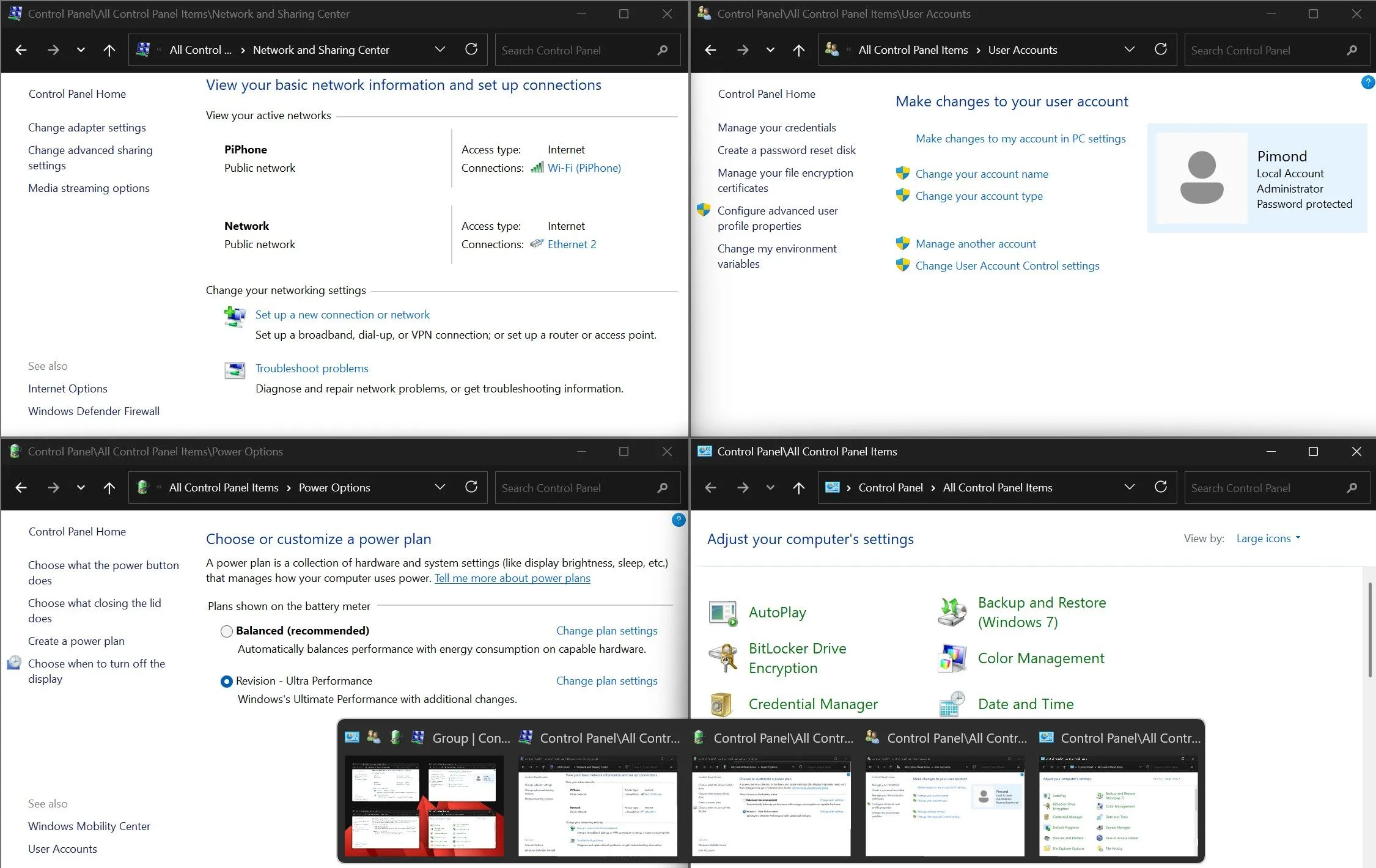 Ví dụ nhiều cửa sổ Control Panel có thể mở đồng thời trên Windows 11
Ví dụ nhiều cửa sổ Control Panel có thể mở đồng thời trên Windows 11
Hạn chế chỉ một phiên bản này là một sự xuống cấp lớn đối với người dùng chuyên nghiệp, hoặc thực sự, bất kỳ ai mong đợi một hệ điều hành hiện đại cho phép đa nhiệm cơ bản. Bạn biết cái gì cho phép bạn mở bao nhiêu cửa sổ tùy thích, cạnh nhau, mà không gặp rắc rối không? Control Panel cũ kỹ đáng tin cậy.
3. Ứng Dụng Settings Vẫn Là Một Dự Án Dở Giang Vô Hạn
Được rồi, không sao—Microsoft quyết tâm ép buộc mọi người dùng ứng dụng Settings. Nhấp chuột phải vào hầu hết mọi thứ, và nó sẽ đưa bạn thẳng vào Settings thay vì Control Panel cũ. Rõ ràng, Microsoft muốn chúng ta tin rằng Settings vượt trội hơn. Rốt cuộc, tại sao lại thúc đẩy chúng ta mạnh mẽ như vậy nếu nó không phải là lựa chọn tốt hơn? Họ chắc hẳn biết điều gì tốt nhất cho chúng ta, phải không?
Sai. Ứng dụng Windows 11 Settings, không nghi ngờ gì nữa, là ứng dụng “chưa hoàn thiện” và thiếu sót nhất được tích hợp sẵn trong Windows. Không tin ư? Hãy thử thêm múi giờ thứ hai vào thanh tác vụ của bạn. Đi tới Settings > Thời gian & ngôn ngữ > Ngày & giờ, sau đó nhấp vào Đồng hồ phụ. Điều gì xảy ra? Bạn bị dịch chuyển thẳng vào một applet của Control Panel, được chào đón bởi một thiết kế từ năm 2005.
 Giao diện thêm đồng hồ phụ trong Windows 11 vẫn dẫn về Control Panel cũ
Giao diện thêm đồng hồ phụ trong Windows 11 vẫn dẫn về Control Panel cũ
Hoặc giả sử bạn cần kiểm tra các biến môi trường hệ thống của mình, như PATH. Cứ thoải mái—tìm kiếm “biến môi trường” trong Settings. Nhấp vào kết quả, và, một lần nữa, bạn bị đẩy trở lại một cửa sổ Control Panel (khá dễ chịu) cũ kỹ, vẫn giữ nguyên giao diện Windows 7.
Cho phép tôi nhấn mạnh rằng ứng dụng Settings đã tồn tại từ năm 2012. Đó là hơn một thập kỷ “phát triển” trên một trong những ứng dụng quan trọng nhất trong toàn bộ hệ điều hành. Mười ba năm, hàng chục bản cập nhật, vô số chỉnh sửa giao diện người dùng, và nó vẫn chưa hoàn thiện. Đến thời điểm này, tôi thực sự nghi ngờ liệu nó có bao giờ hoàn thiện hay không.
Vì vậy, ngay cả khi tôi muốn bỏ Control Panel, chấp nhận tầm nhìn của Microsoft và chuyển sang ứng dụng Settings mới bóng bẩy, tôi cũng không thể. Không phải vì tôi cố chấp hay ghét sự thay đổi, mà vì Settings vẫn chưa có tất cả các chức năng cốt lõi tôi cần, ngay cả sau ngần ấy năm. Tôi sẽ chỉ gắn bó với Control Panel, nhưng…
2. Ứng Dụng Settings Đang Phá Hỏng Control Panel
Nếu tôi thích Control Panel, tôi nên có thể sử dụng Control Panel, và bất cứ ai thích ứng dụng Settings có thể sử dụng nó thay thế. Mỗi người một vẻ, phải không?
Ước gì. Nhưng Microsoft sẽ không buông tha. Hãy thử tạo một tài khoản người dùng mới bằng Control Panel cổ điển, và bạn sẽ thấy mình bị kéo thẳng vào ứng dụng Settings, dù muốn hay không. Đó là một vòng lặp vô lý, khó chịu: Microsoft liên tục loại bỏ các tính năng khỏi Control Panel và đẩy bạn về phía Settings. Và khi bạn đang ở trong ứng dụng Settings, nó lại đá bạn trở lại Control Panel cho bất cứ điều gì hơi nâng cao một chút.
Cũng là câu chuyện tương tự với các ứng dụng mặc định. Mở tùy chọn đó trong Control Panel, và bạn ngay lập tức bị chuyển hướng đến trang Ứng dụng Mặc định trong Settings—nơi, ngạc nhiên thay, việc kết thúc với Microsoft Edge làm trình duyệt mặc định của bạn dễ dàng hơn nhiều, dù bạn có muốn hay không. Microsoft đang buộc tôi chuyển đến một ngôi nhà mới sáng bóng mà thậm chí không có nước máy, vì vậy tôi vẫn phải đi bộ trở lại chỗ cũ chỉ để sử dụng phòng tắm.
1. Ứng Dụng Settings Tóm Lược Mọi Sai Lầm Của Windows
Sự hỗn độn trong ứng dụng Windows Settings đã nắm bắt một cách hoàn hảo hướng đi mà Microsoft đã kéo Windows trong thập kỷ qua: các bản cập nhật bị ép buộc làm hỏng hoặc thay thế các tính năng đang hoạt động bằng các phiên bản không đầy đủ, bị đơn giản hóa; nỗi ám ảnh về thiết kế “hiện đại” chỉ có nghĩa là thêm nhiều khoảng trống và ít thông tin hơn; và trên tất cả, cuộc thập tự chinh kỳ lạ này nhằm biến Windows thành một hệ điều hành ưu tiên máy tính bảng.
Nghiêm túc mà nói, có cảm giác như Microsoft đang đọc một số phân tích từ một thực tại song song tuyên bố 90% máy tính bảng chạy Windows. Nếu không, tại sao họ lại tiếp tục tối ưu hóa cho màn hình cảm ứng? Tôi xin lỗi, “tối ưu hóa” là một cách nói quá. Họ rõ ràng đang cố gắng ép buộc Windows trở thành một hệ điều hành máy tính bảng, và đó là nguyên nhân gốc rễ của hầu hết mọi phiền toái được liệt kê ở đây.
Control Panel sẽ khó điều hướng trên máy tính bảng, chắc chắn rồi, nhưng có bao nhiêu máy tính bảng chỉ dùng cảm ứng thực sự chạy Windows? Họ đang thiết kế cho ai?
Microsoft dường như quên rằng Windows luôn là về sức mạnh và sự linh hoạt cho người dùng thực, chứ không chỉ là cử chỉ chạm và giao diện người dùng đơn giản hóa cho một thị trường máy tính bảng Surface tưởng tượng. Mỗi bản phát hành mới, chúng ta lại mất đi một chút những gì đã làm nên sự vĩ đại của Windows, và tất cả đều nhân danh một phong cách thẩm mỹ mà cảm giác như được thiết kế cho một thiết bị khác, cho một kỷ nguyên khác.
Nếu bạn muốn một bức tranh hoàn hảo về lý do tại sao rất nhiều người dùng Windows trung thành cảm thấy thất vọng với định hướng của nền tảng, chỉ cần nhìn vào ứng dụng Settings. Nó chậm chạp, nông cạn, chưa hoàn thiện, và rõ ràng không được thiết kế cho những người thực sự sử dụng Windows hàng ngày. Và điều đó, hơn bất cứ điều gì, tóm tắt những gì đang sai với Windows vào năm 2025.
Kết luận:
Ứng dụng Settings trên Windows 11, với những hạn chế cố hữu về hiệu suất, giao diện kém thân thiện, và sự thiếu nhất quán trong chức năng, không chỉ là một công cụ đơn thuần mà còn là biểu tượng cho những định hướng phát triển sai lầm của Microsoft. Thay vì nâng cao trải nghiệm người dùng, nó lại gây ra sự khó chịu và mất mát tính linh hoạt mà Control Panel cũ từng mang lại. Để Windows thực sự trở thành hệ điều hành hàng đầu, Microsoft cần lắng nghe người dùng, ưu tiên hiệu năng và sự tiện lợi, thay vì cố gắng biến Windows thành một hệ điều hành ưu tiên máy tính bảng không phù hợp với nhu cầu của phần lớn người dùng.
Bạn nghĩ sao về ứng dụng Settings trên Windows 11? Hãy chia sẻ ý kiến của bạn trong phần bình luận bên dưới và cùng thảo luận nhé!